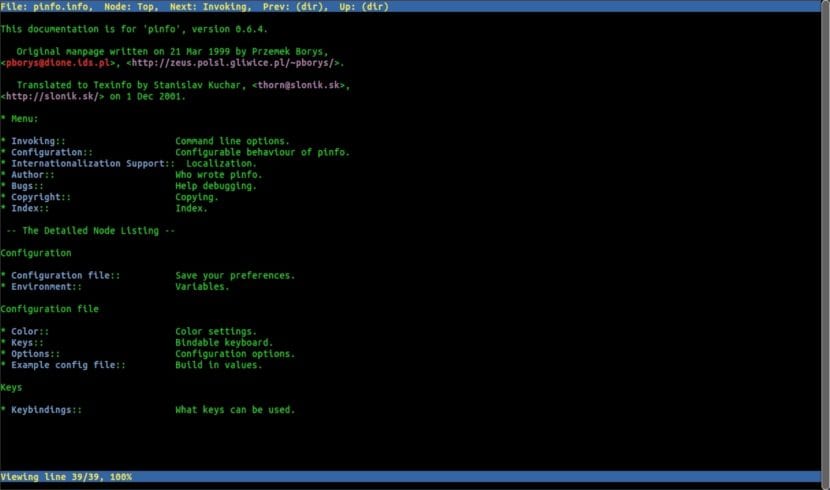У наступній статті ми збираємось поглянути на Pinfo. Це переглядач інформаційних файлів -. Він був створений завдяки тому, що його автор, Перемек борис, Я був дуже пригнічений, намагаючись прочитати записи інформації gtk за допомогою стандартних інструментів. Всім добре відомо, що вони не особливо веселі. Ця програма можна використовувати для читання кольорових сторінок Інформація та Інформація.
Пінфо є схожий за використанням браузер lynx. Він має подібні рухи та зручність використання. Ви просто переміщаєтесь по вузлах інформації та вибираєте посилання, щоб слідувати за ними ... Хто ще, а хто менше вже знає, як це бачити html з рисью. Цей інструмент підтримує якомога більше кольорів.
Інформаційні документи є важливим ресурсом у системах Gnu / Linux. Багато важливих компонентів та утиліт, таких як пакет coreutils та стандартні бібліотеки glibc, розробляються проектом GNU або використовують систему інформаційної документації.
The man pages, скорочення від man pages, не потребують введення. Інформаційні сторінки - це форма програмної документації, яка за замовчуванням доступна майже у всіх Unix-подібних операційних системах. Використовуючи сторінки користувача, ми можемо прочитати деталі використання будь-якої команди Unix. Інформаційні сторінки чудово підходять для швидкого ознайомлення. Якщо нам потрібна більш детальна та краще організована інформація, ми також можемо використовувати інформаційні сторінки про відповідну команду.
Загальна характеристика Pinfo
- Клавіатура та кольори є повністю налаштовується.
- Pinfo підтримує вбудовані URL-адреси в інформаційних документах і Людина.
- Це переглядач інформаційних файлів -. Сторінки користувача мають формат, корисний як посилання на команду, але менш корисний як загальна документація.
- Ми можемо вказати, яку сторінку ми хочемо прочитати передаючи його як аргумент інформаційної сторінки. Програма буде шукати його в поточному каталозі та в каталогах / usr / share / info, / usr / info, / usr / local / share / info, / usr / local / info y / opt / info.
- Шлях пошуку можна налаштувати за допомогою змінної середовища INFOPATH або у файлі конфігурації.
- Інформаційна документація структурована як гіперпосилання на інформаційні вузли. Цей формат є більш гнучким, ніж людські сторінки, що дозволяє всебічно читати складні концепції та команди. Як сторінки з людьми, інформаційні вузли зчитуються з командного рядка, використовуючи команди info або pinfo.
Встановлення Pinfo в Ubuntu та похідних
Пінфо є доступні у сховищах за замовчуванням для більшості дистрибутивів Gnu / Linux, тому ми можемо встановити його за допомогою менеджера пакунків за замовчуванням у вашому дистрибутиві. У Debian, Ubuntu та похідних нам потрібно буде лише відкрити термінал (Ctrl + Alt + T) і написати в ньому:
sudo apt install pinfo
Читайте сторінки з інформацією та Man у кольорі, використовуючи Pinfo
Використання просте. Зазвичай для прочитайте сторінку довідки для команди 'ls', ми писали:
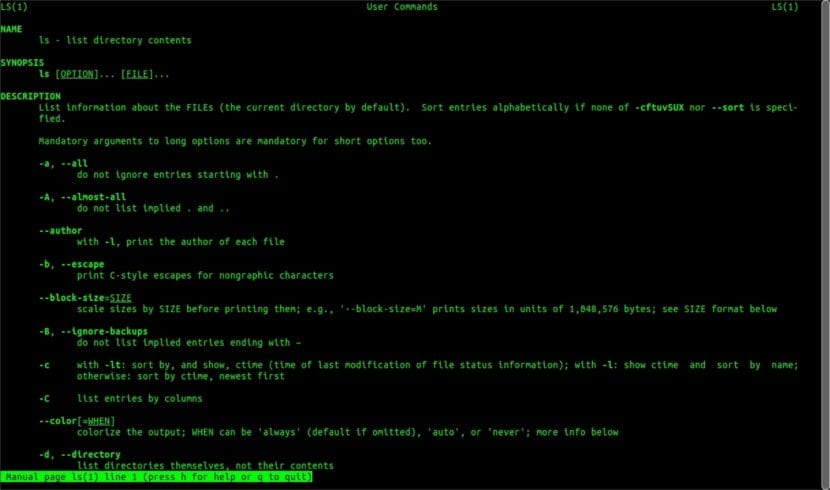
man ls
Побачити інформаційна сторінка команди 'ls', ми писали:
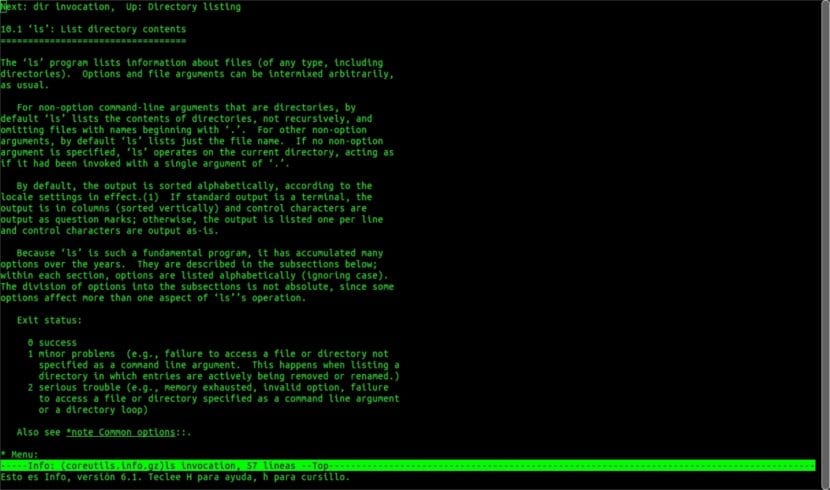
info ls
І ось команда для прочитати сторінку / інформацію команди 'ls' за допомогою читача pinfo:
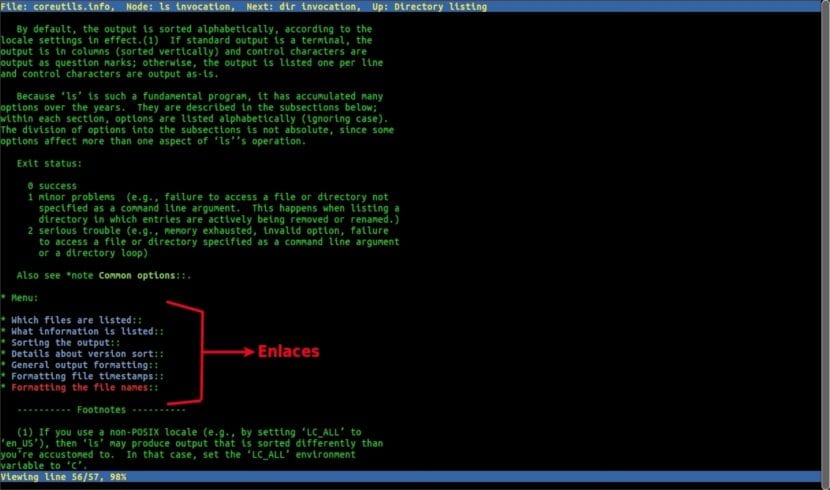
pinfo ls
На попередньому скріншоті ви можете побачити кольори та посилання в розділі «меню«. Ми зможемо переміщатися по них, просто вибравши посилання за допомогою стрілок вгору / вниз (або клацнувши посилання за допомогою миші) та натиснувши клавішу ENTER. Щоб залишити Pinfo, нам залишиться лише натисніть клавішу q.
в отримати докладнішу інформацію про цей інструмент ми можемо написати в терміналі:
pinfo pinfo
o використовувати man сторінку набравши в одному терміналі:
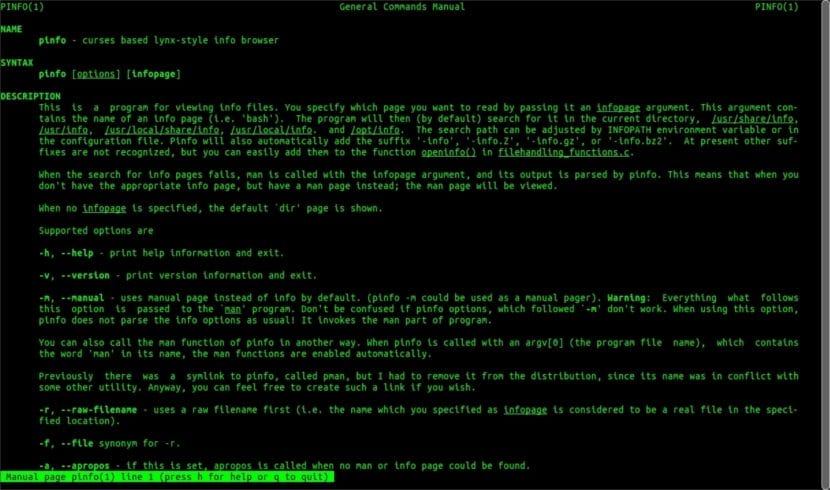
man pinfo
Видаліть Pinfo
Щоб видалити цю програму з нашого комп’ютера, нам потрібно буде лише відкрити термінал (Ctrl + Alt + T) і написати в ньому:
sudo apt remove pinfo
Загалом мені подобається Pinfo і я вирішив продовжувати використовувати цей інструмент ще деякий час. Перетворюйте посилання на інші сторінки користувача у посилання, і я можу переміщатися за допомогою курсору і рухатись вперед-назад, як у Lynx / Links. Цей інструмент робить навігацію сторінками набагато ефективнішою та зручнішою. Ми зможемо дізнатись більше про цей інструмент у веб-сайт проекту.